Es sorprendente lo simple que es importarcontactos desde iPhone a Gmail y más, si no menos sorprendente, cuántas personas no tienen idea al respecto. El procedimiento requiere sincronizar los contactos del iPhone con los Contactos de Windows y luego exportarlos a un archivo CSV, el último paso es importar este archivo usando la función de importación de Gmail incorporada.
Nota: También puede sincronizar los contactos directamente con Gmail, pero esta guía es solo para aquellos que desean importar los contactos a Gmail y agregarlos a un grupo específico.
Primero asegúrese de seleccionar sincronizar contactos con Contactos de Windows desde iTunes.

Una vez que encuentre todos los contactos en formato de contacto de Windows dentro de la carpeta [Nombre de usuario] / Contactos, presione Exportar para guardarlos todos en formato CSV.
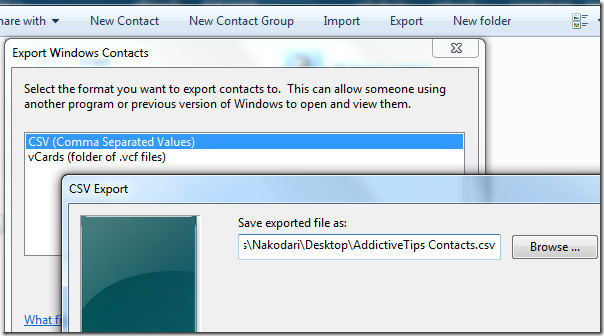
Ahora dirígete a GMail y presiona Contactos desde elBarra lateral izquierda. Ahora haga clic en el enlace Importar en la parte superior derecha para visitar la página Importar. Aquí puede buscar el archivo CSV y presionar Importar para comenzar a importarlos a los contactos de Gmail.
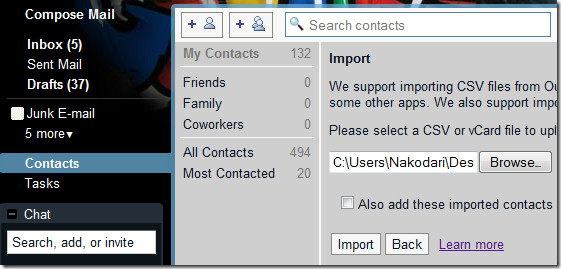
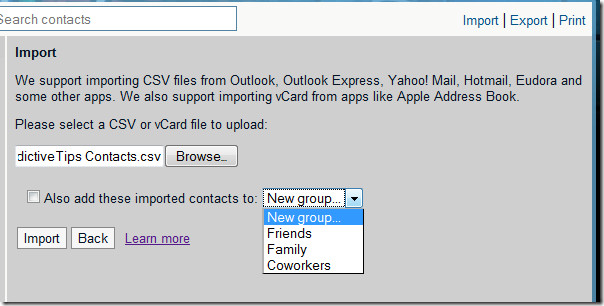
Además, también puede elegir agregar estos contactos importados a un nuevo grupo o un grupo existente. Esta agrupación de contactos no se puede lograr al sincronizar directamente con iTunes.
Este método es útil si desea agregar ciertoscontactos en un grupo. Simplemente cree un archivo CSV de contactos seleccionados e impórtelos a un grupo, y siga el mismo procedimiento para agregar otros contactos a diferentes grupos.
Este método es válido si tiene Windows 7, ya que tiene una opción integrada para exportar todos los contactos a formato CSV.

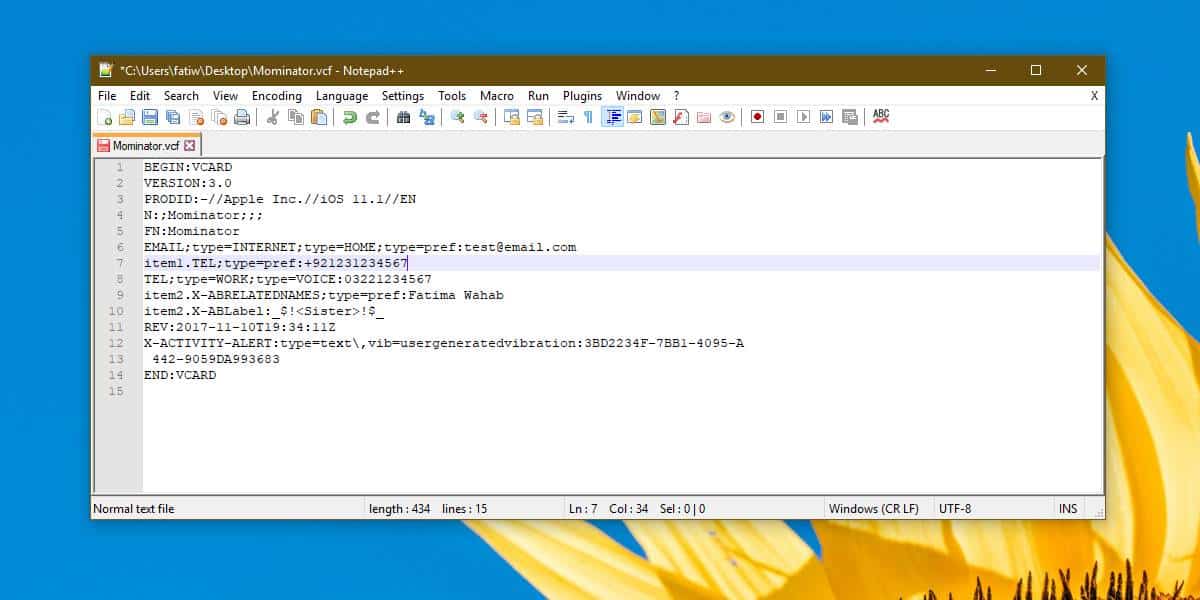











Comentarios